SteelSeriesのゲーミングマウス「Sensei 310」の使用感をレビューしていきます。
SteelSeriesにはかつて「Sensei」という同名のマウスがありまして、今回レビューするSensei310はその後継モデルですね。
と言っても旧Senseiと比べると、見た目からして全く別のマウスになっちゃってますけど。
ぶっちゃけ「こんなのSenseiじゃない…」と思ってる人は多いと思うので、そんな方のためにもSensei310の使い心地を詳細にレビューしていこうと思います。
先に少しだけネタバレすると、表面の触り心地は全然違うものの、持ちやすさはちゃんとSenseiでした!
Sensei310のスペックと外観をチェック
Sensei310は、SteelSeriesのかつての名マウス「Sensei」の後継モデルとなります。
先代のSenseiは、なんというかトゥルンとしたマウスだったのですが、今作は甲殻類のようにゴテゴテとしたデザインが特徴です。

- センサー:SteelSeries TrueMove3(PMW3360改)
- DPI:100~12,000
- ポーリングレート:125 / 250 / 500 / 1000Hz
- サイズ:長さ125.1×幅70.4×高さ39mm
- 重さ:92g
- ボタン数:8
スペック上で特徴的なのは「TrueMove3」というSteelSeriesオリジナルのセンサーを搭載している点でしょうか。
どんな性能なのかは、後ほど詳しく見ていくとしましょう。
まずは製品の外観から見ていきますね。


ツートンカラーのように見えますが、実際は単色です。
キャラクターラインがガッツリと入っているため、光の角度がそこでクッキリと変わって写真だとツートンのように見えちゃいますね。

サイド部分は、独特な模様のグリップが付いていますね。

このグリップはゴムやシリコンのような質感なので、何年か使っていると加水分解でベタベタしてきそうな予感…。
グリップがついてない部分も梨地っぽくザラザラしているので、個人的にはサイドのグリップは別に無くても良かったんじゃないかと思いました。


Sensei310は完全左右対称マウスなので、右側にもサイドボタンがついています。
左手でも使うことができる貴重なマウスですね!


裏面にはソールとセンサーが鎮座しているのみ。

ケーブルはビニールの被覆ですが、非常に柔らかいですね!
マウスバンジーを使用すれば特にケーブルがウザいと感じる事は無いんじゃないでしょうか。

重さは実測96g。
最近の軽量マウスと比べると重めですが、形状が秀逸なので重さはそこまで感じなかったです。

ちなみに、ホイールとロゴにはLEDライトが仕込まれているので、PCに接続すると光ります。
あまり主張が激しくない光り方で、いい感じですね!
Sensei310の握り心地・使ってみた感想
それでは、実際にSensei310を使ってみた感想を書いていきます。
まずは代表的な三種類の持ち方でSensei310を持ってみました。
かぶせ持ちの感想

かぶせ持ち 
かぶせ持ち
かぶせ持ちのフィット感は、至って普通です。
左右対称マウスなので、薬指と小指は強制的にサイドから押さえつけるような感じになります。
薬指と小指も伸ばし気味で脱力した感じのかぶせ持ちをする人にとっては、それほど持ちやすいマウスではないでしょうね。
とはいえ手のひらに当たる部分のフィット感は秀逸なので、薬指が下に落ちるようなフォームでも良いならとても持ちやすいと思います。
つかみ持ちの感想

つかみ持ち 
つかみ持ち
つかみ持ちは非常に持ちやすいですね!
マウスのお尻側が高くなっていますから、まさにつかみ持ちのためのマウスと言っても過言ではないでしょう。
手のひらへのフィット感は非常に高く、更にマウスの左右にグリップテープまで付いていますので、かなり激しくマウスを振り回しても滑ることはなかったです。
つまみ持ちの感想

つまみ持ち 
つまみ持ち
つまみ持ちも同じく持ちやすいですね。
ただ、右側にもサイドボタンがついているので、つまみ持ちでマウスの上の方を持つと、場合によってはサイドボタンが邪魔だと感じるかも知れません。
機能を割り当てなければ別に間違って押してしまっても問題はないのですが、指が当たるのが嫌だと言う人には向いていないかも知れません。
Sensei310に最適な持ち方は?
個人的には つかみ持ち>つまみ持ち>かぶせ持ち の順に持ちやすいと感じました。
親指から手のひらにかけての「マウス左後方」のフィット感が秀逸なので、つかみ持ちのゲーマーには非常におすすめですね!
Sensei310はボタンの押し心地が秀逸!
Sensei310を使っていて驚いたのが、めちゃくちゃ端っこを押しても普通に軽々とクリックできるんですよ。

一般的なマウスは、だいたいクリックボタンの真ん中あたりが一番押しやすくて、端っこは押しづらいです。
しかしSensei310の場合は、クリックボタンのどこを押してもだいたい同じような押下圧でクリックすることが出来るんです。
浅めにマウスを持つゲーマーにとってはすごく良いクリックボタンですね!!
どんな構造になっているのかが気になります。

設定ソフト「SteelSeries Engine3」の使い心地
Sensei310の設定を変更するためには「SteelSeries Engine3」というソフトを使います。
Steelseriesのマウスは全てこのソフトを使うようですね。
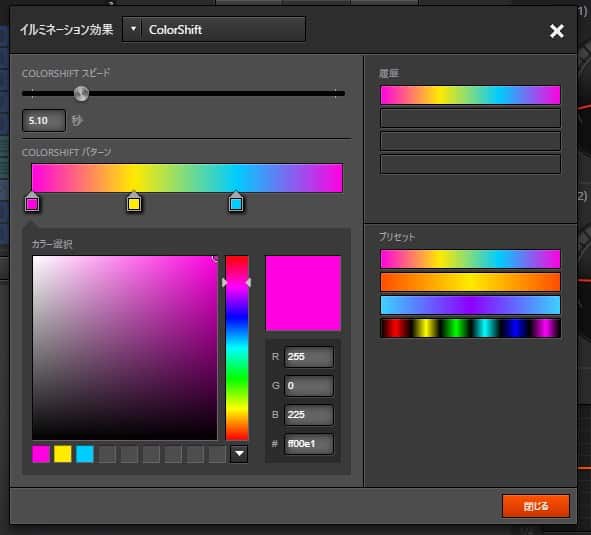
LED設定画面 
マクロ編集画面 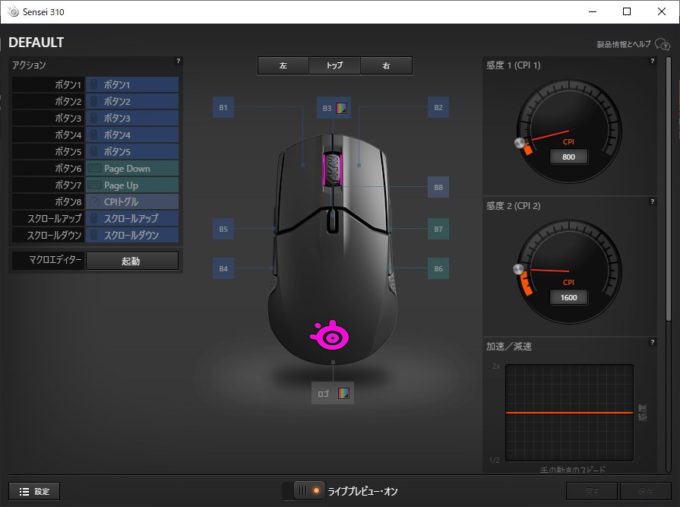
マウス設定画面
マウスのDPIやポーリングレートなどの設定は、1画面ですべて完結するようになっていますね。
シンプルにまとまっていて、すごく分かりやすいです!
ただしその反面、リフトオフディスタンスやクリック遅延といったコア層向けの設定項目はありませんでした。
とはいえ、Sensei310はリフトオフディスタンスも適切な長さで特に違和感も感じないので、設定をあえて弄る必要もないですね。
Sensei310のセンサー性能を計測してみた
マウスセンサーの性能を計測するソフト「MouseTester」を使い、Sensei310のセンサー性能を計測してみました。
マウスを左右にブンブン振った時のセンサーの挙動を計測していきます。
MouseTesterの見方を簡単に解説すると、青い点が波線から大きく逸脱していなければ、センサー性能はおおむね良好という感じです。
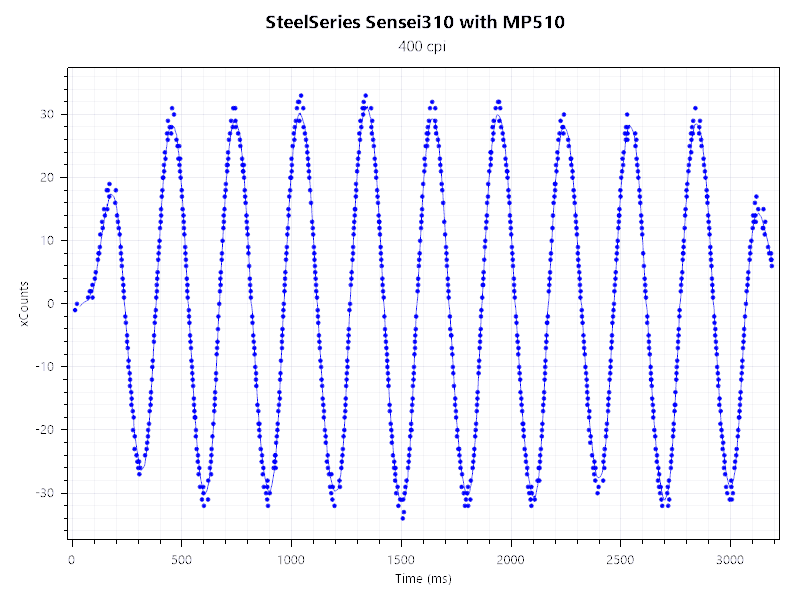
400dpi 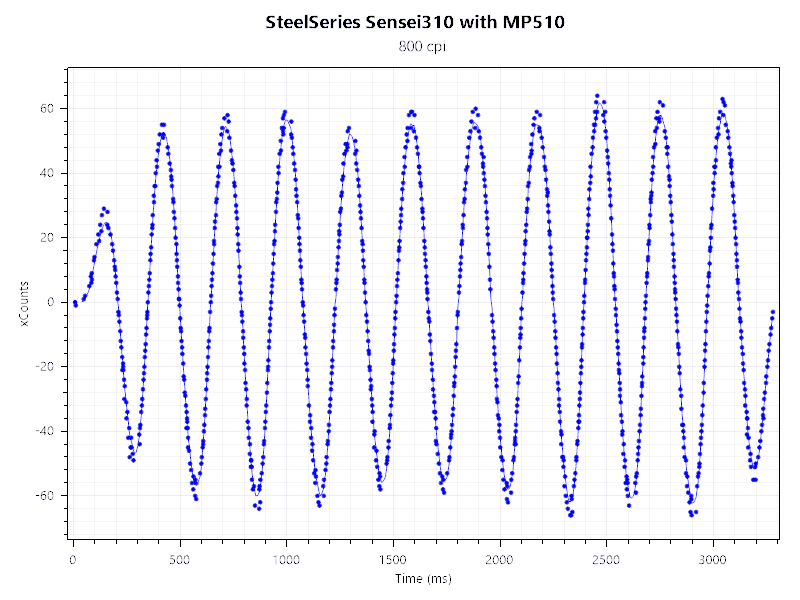
800dpi 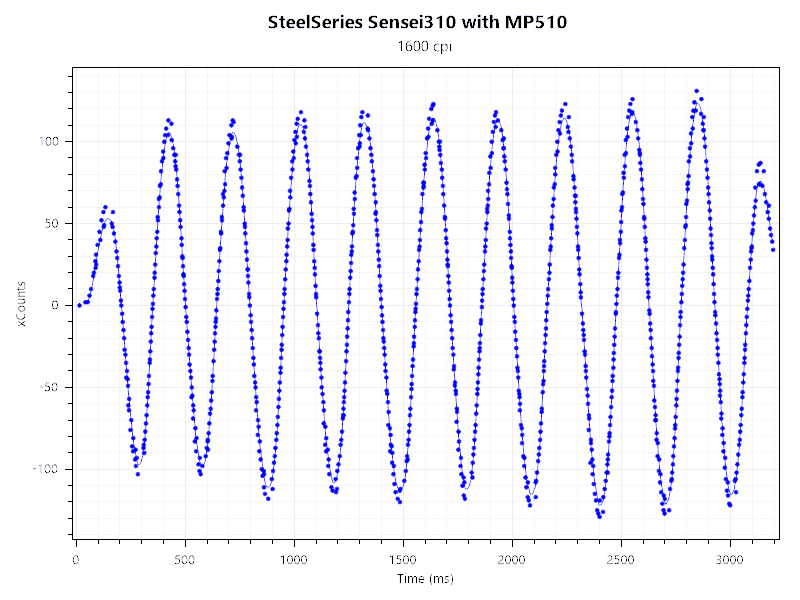
1600dpi 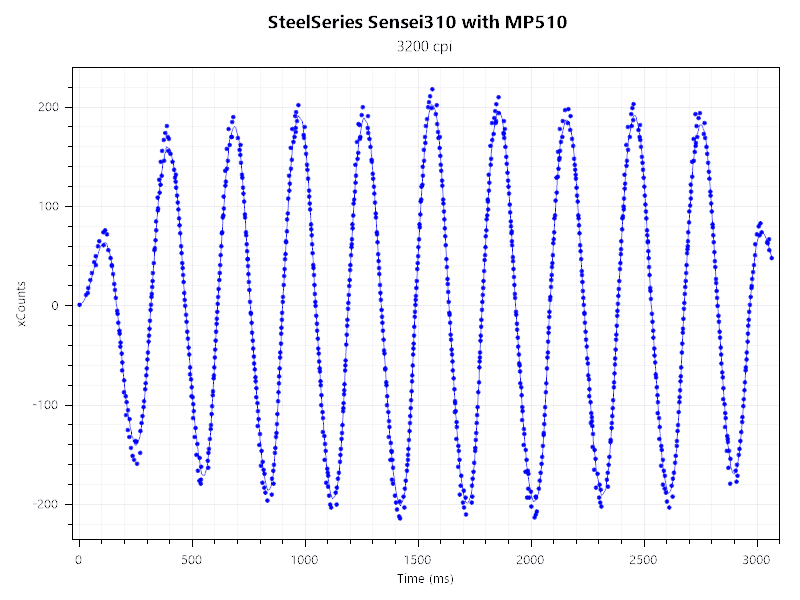
3200dpi
特に大きな乱れもなく、どのDPIでも安定して正確にトラッキング出来ていますね。
実際にゲーム内で使ってみた体感的にも、変な加速感なども感じず、非常に安定したセンサーだと感じました。
SteelSeriesいわくTrueMove3は「真の1:1トラッキング」を実現しているそうですが、ぼくには通常のPMW3360センサーとの違いは別に分かりませんでした…w
プロ級にゲームが上手い人なら微妙な違いを感じられるのかもしれませんが、一般的なゲーマーは「普通に高性能なマウス」と思っておけばOKでしょう。
Sensei310レビューまとめ

- かぶせ持ち・つまみ持ちで非常に持ちやすい
- クリックボタンが秀逸!
- 汗で滑りにくい素材
- サイドのグリップが経年劣化でベタベタにならないか心配…
- 右サイドボタンが邪魔と感じる人もいるかも
個人的に気に入ったのは、クリックボタンの押し心地ですね。
ぼくはつまみ持ちで浅めにマウスを持つタイプなので、ボタンの端っこを押しても軽ーくクリックできるのは本当にいいと思いました。
他社製ゲーミングマウスと比べて価格も一段階安く設定されているので、Sensei310は初めてのゲーミングマウスにもおすすめですよ!












この記事へのコメント
コメント一覧 (2件)
良い記事ありがとうございました。
左右のグリップ(シリコン?ゴム?)ですが1年位で、マウスのプラスチックと接着してる接着材が流れ出てくるようになってきました。
グリップがべたつくようなことにはなっていません。参考まで。
コメントありがとうございます。
なるほど、少なくとも保証期間内は大丈夫っぽい感じですかねw
貴重な情報ありがとうございます!